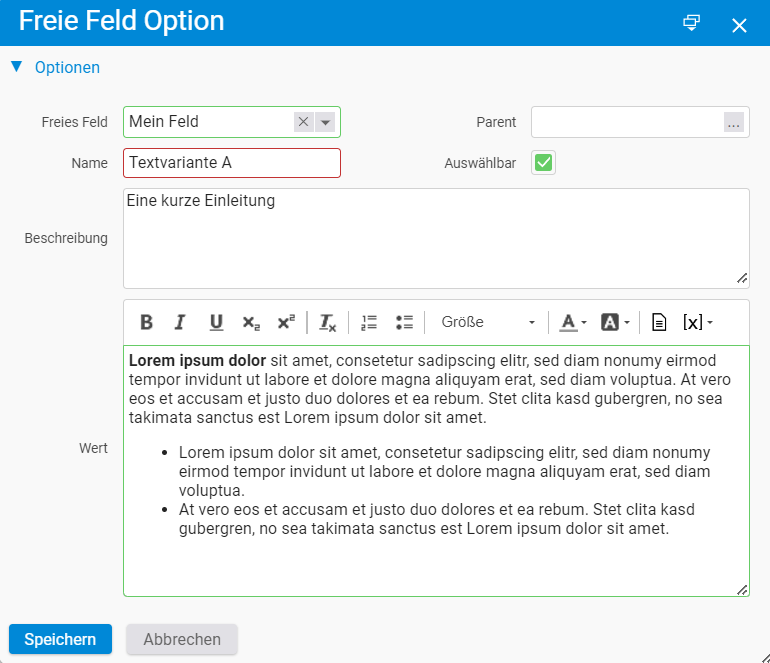Formatierbare freie Felder sind Textfelder, die sich an verschiedenen Stellen im System integrieren lassen und dem Nutzer die Möglichkeiten geben, freien Text einzutragen und diesen zusätzlich zu formatieren.
Formatierbare freie Felder lassen sich beispielsweise auch in Belegen wie Angeboten nutzen, um den PDF-Beleg mit individuellen Textelementen zu versehen. Dazu wird der Feld-Alias an der gewünschten Stelle in das Layout des Belegs integriert. Auf diese Weise lassen sich auch mehrere formatierbare Textfelder in PDF-Belege übernehmen. Kommen Sie gerne auf unser Support-Team zu, wir fügen die entsprechenden Platzhaltern dann in Ihre Layouts ein.
Einrichtung von formatierbaren freien Feldern
Unter Konfiguration > Allgemein können Sie freie Felder anlegen. Dabei wählen Sie zunächst den gewünschten Elementtyp, in dem Sie das Feld anzeigen möchten (z. B. Beleg). Wählen Sie als Feldtyp „Formatierter Text“. Über den Schalter daneben steuern Sie, ob der Textinhalt in die PDF-Version des Belegs übernommen werden soll. Wenn ja, schalten Sie die „Erweiterte Formatierung“ aus.
Darüber hinaus können Sie entscheiden, in welchen Dialogen und Listen das Textfeld erscheinen soll. Für Belege sind beispielsweise Stamm- und Belegdaten möglich sowie die zugehörigen Beleglisten. Auf Wunsch können Sie auch den Belegtyp eingrenzen, z. B. auf Angebote. Speichern Sie das freie Feld ab, wenn Sie mit der Bearbeitung fertig sind.
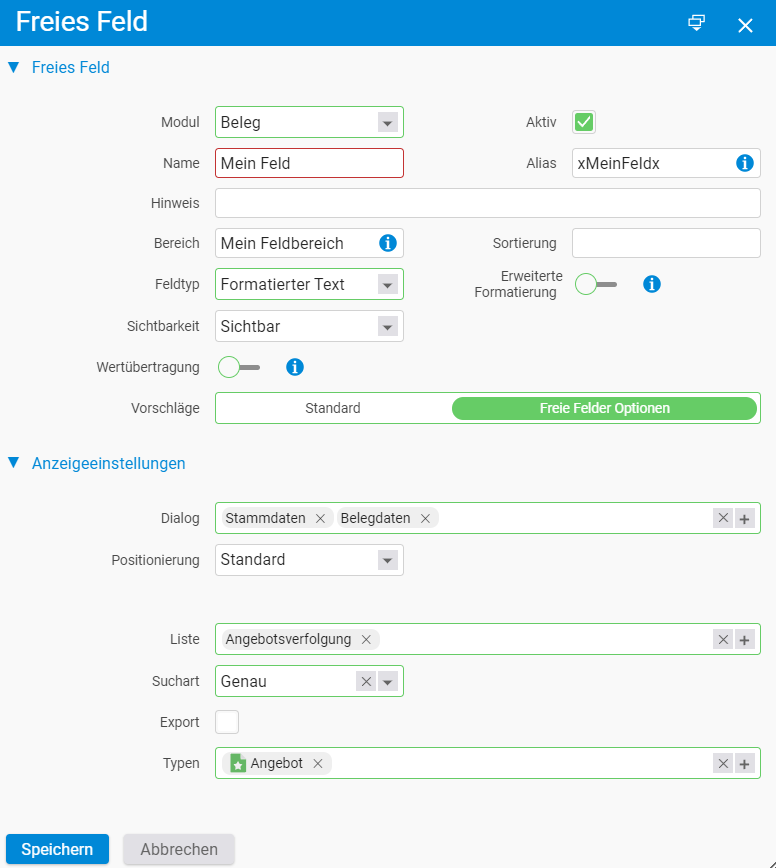
Textvorschläge hinterlegen
Über „Freie Felder Optionen“ können Sie zudem mehrere Textvorschläge hinterlegen, auf die Nutzer zugreifen können. Diese werden über eine zusätzliche Schaltfläche zur Auswahl angeboten und auf Wunsch in das Feld eingesetzt.
Um Textvorschläge zu hinterlegen, wechseln Sie in den Reiter Freie Felder Optionen und legen Sie dort ein neues Element an. Wählen Sie zunächst das zugeordnete freie Feld, das Sie gerade angelegt haben und tragen Sie nun eine Beschreibung und den gewünschten Inhalt in den Dialog ein.
Optional können Sie auch eine hierarchische Struktur nutzen, um Textvorschläge zu organisieren. Dafür nutzen Sie das Feld „Parent“, um ein übergeordnetes Element zuzuweisen.